Dit kan gedaan worden door de bestandsbeheerder of een gebruiker.
Om een map te wissen waar het pictogram ![]() naast staat, hebt u het wachtwoord van de map nodig.
naast staat, hebt u het wachtwoord van de map nodig.
Als een gebruiker het wachtwoord vergeten is, kan de bestandsbeheerder het wijzigen.
De bestandsbeheerder kan mappen wissen zonder het wachtwoord in te voeren.
Mappen met daarin bestanden waarvoor de gebruiker geen rechten tot wissen heeft, kunnen niet gewist worden.
De gedeelde map kan niet gewist worden.
![]() Log vanaf het bedieningspaneel in als bestandsbeheerder of gebruiker.
Log vanaf het bedieningspaneel in als bestandsbeheerder of gebruiker.
![]() Sluit het oorspronkelijke instellingenscherm.
Sluit het oorspronkelijke instellingenscherm.
Bij gebruik van het standaardbedieningspaneel:
Druk op de [Gebruikersinstellingen/Teller]-knop.
Bij gebruik van het Smart Operation Panel:
Druk op [Gebruikersinstellingen/Teller] (
 ) rechts bovenaan het scherm.
) rechts bovenaan het scherm.
Als de melding “U heeft geen rechten om deze functie te gebruiken.” wordt weergegeven, drukt u op [Afsluiten].
![]() Druk op de [Home]-knop op het bedieningspaneel en druk op het pictogram van de [Document Server] op het scherm.
Druk op de [Home]-knop op het bedieningspaneel en druk op het pictogram van de [Document Server] op het scherm.
Als de melding “U heeft geen rechten om deze functie te gebruiken.” wordt weergegeven, drukt u op [Afsluiten].
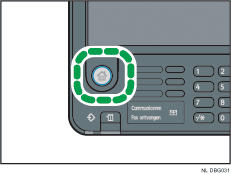
![]() Druk op [Map bewerken].
Druk op [Map bewerken].
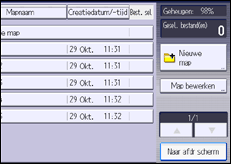
![]() Selecteer de map.
Selecteer de map.
![]() Druk op [Verwijderen].
Druk op [Verwijderen].
![]() Als er een wachtwoordscherm verschijnt, vult u het wachtwoord voor de map in en drukt u op [OK].
Als er een wachtwoordscherm verschijnt, vult u het wachtwoord voor de map in en drukt u op [OK].
Het venster om het wachtwoord in te voeren verschijnt niet als de bestandsbeheerder is ingelogd.
![]() Druk op [Verwijderen].
Druk op [Verwijderen].
![]() Log uit.
Log uit.
![]()
U kunt dit ook met Web Image Monitor instellen. Zie de Help van Web Image Monitor voor meer informatie.
